PC나 모바일로 검색하다가 좋은 글귀를 보면 복사하고 싶은 경우가 있습니다.
그러나 블로그 같은 경우 무단 복사를 막기 위해 대부분 마우스 우클릭 안됨 기능이 적용되어 있습니다.
이 글에서는 제가 찾아본 PC와 모바일에서 크롬 우클릭 해제 방법을 상세히 알려드리겠습니다.
글의 순서
PC에서 크롬 우클릭 해제 방법
PC에서 마우스 우클릭 해제를 하는 방법은 크롬 브라우저의 “개발자 도구”를 활용하는 방법입니다.
이 방법은 단축키를 사용해서 간단하게 마우스 우클릭 방지 문제를 빠르게 해결할 수도 있습니다.
1. 개발자 도구 들어가기
크롬은 개발자 도구를 바로 보면서 웹상의 코드 작업을 할 수 있어 정말 활용하기 좋습니다.
- 우클릭 해제할 사이트 접속하기
- 우측 상단 “점 3개” 아이콘 클릭
- 메뉴에서 “도구 더 보기” 선택
- “개발자 도구” 클릭
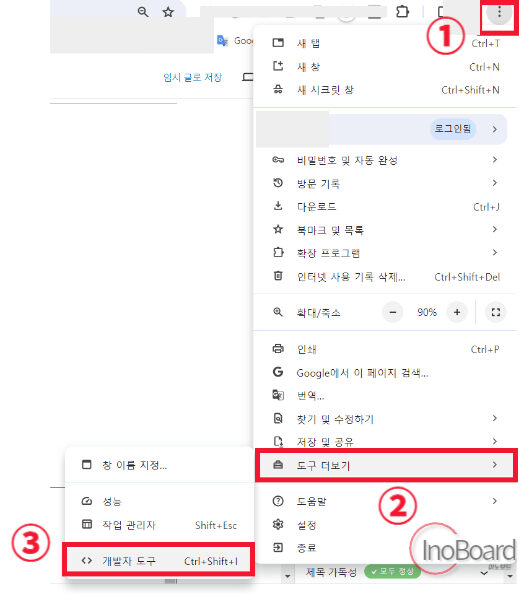
위의 방법으로 접속하시거나, 간단하게 키보드에서 단축키 “F12” 버튼을 누르면 됩니다.
2. JavaScript 설정 변경하기
개발자 도구에 접속하면 소스 코드들이 보이지만, 우리가 코드들을 편집하는 것이 아니기 때문에 아래의 절차대로 간단히 따라오시면 됩니다.
- 톱니바퀴 모양의 “설정” 아이콘 선택
- 아래로 스크롤을 내려 “Dubugger” 항목에서 “Disable JavaScript” 버튼 클릭
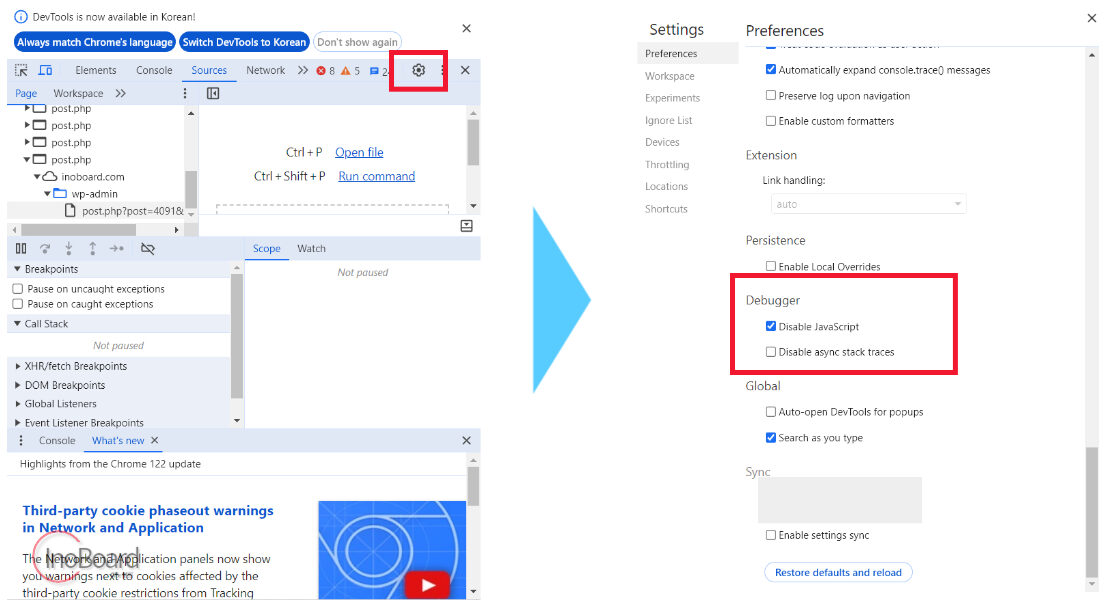
위의 방법으로 설정 메뉴에 접속하시거나, 간단하게 키보드에서 단축키 “F11” 버튼을 누르면 됩니다.
이제부터 해당 페이지의 글을 마우스 우클릭 및 드래그해서 복사할 수 있습니다.
단, 개발자 도구를 이용해 크롬에서 우클릭 해제하는 방법은 현재 탭에서만 일시적으로 작동하는 것이기 때문에 탭을 닫으면 이 기능이 꺼지게 됩니다.
모바일에서 크롬 우클릭 해제 방법
모바일에서도 PC와 유사한 방법으로 크롬 앱에서 마우스 우클릭 안됨 해제하는 방법을 적용할 수 있습니다.
먼저 혹시나 크롬 앱이 없는 분들은 아래의 바로가기를 통해 간편하게 다운로드 하시기를 바랍니다.
크롬 앱 마우스 우클릭 해제 방법
- 다운로드한 크롬 앱 실행하기
- 우측 상단의 “점 3개” 선택
- “설정” 메뉴 클릭 후 “사이트 설정” 선택
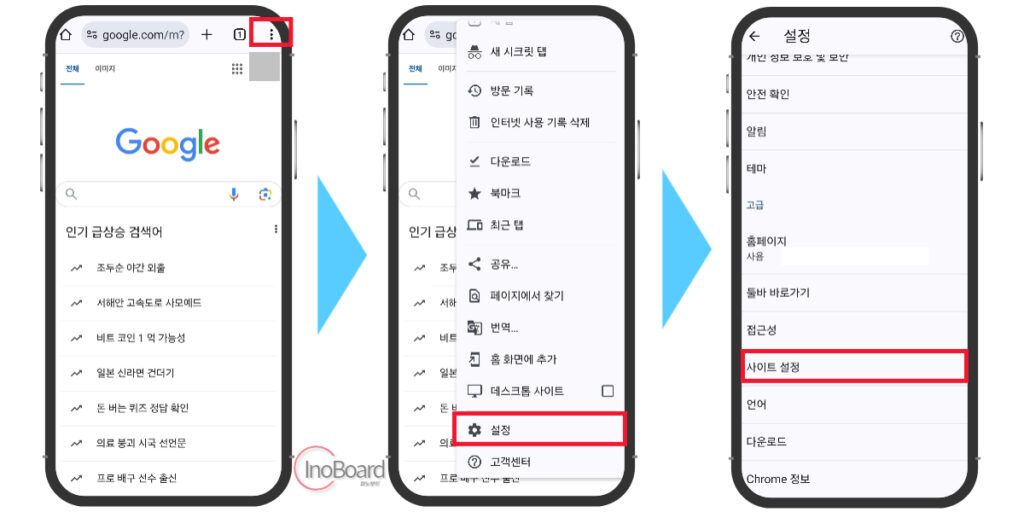
- “자바스크립트” 메뉴 선택
- “자바스크립트 버튼”을 클릭하여 비활성화하기
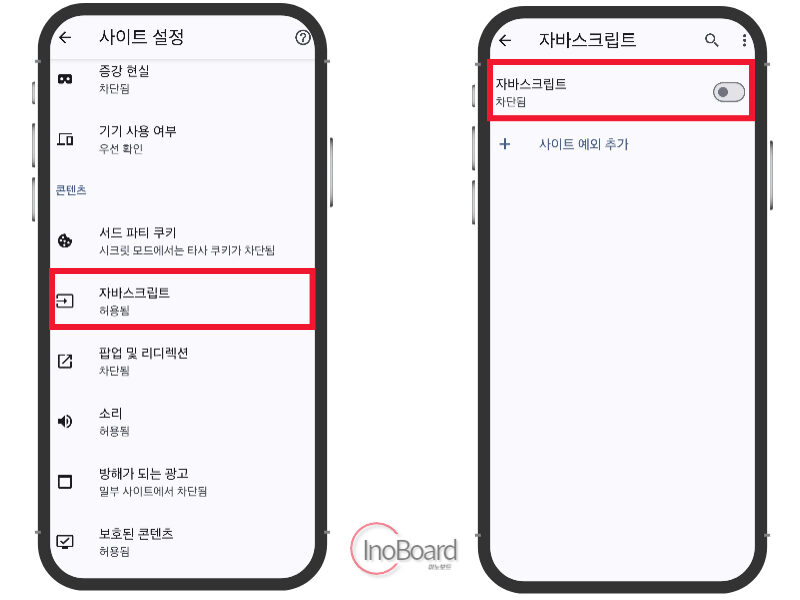
간단하게 모바일에서 크롬 앱의 복사 방지 기능을 해제할 수 있습니다.
마무리
지금까지 PC와 모바일에서 크롬 우클릭 해제 방법에 대해 알려드렸습니다.
2가지 방법 모두 간단하고 빠르게 할 수 있는 방법이라 따라 하시는 데는 어렵지 않을 것으로 생각됩니다.
다만, 다른 사람의 글을 복사하는 것은 저작권을 침해하는 것이 됩니다.
그래서 저작권 문제는 상당히 중요하기 때문에 저작권을 침해하지 않고 개인적인 용도로 사용하는 것을 권장해 드립니다.
함께 읽으면 좋은 글
